Page 1

ZTE MF910
Router mobilny LTE/HSPA+
Skrócona Instrukcja Obsługi
Page 2
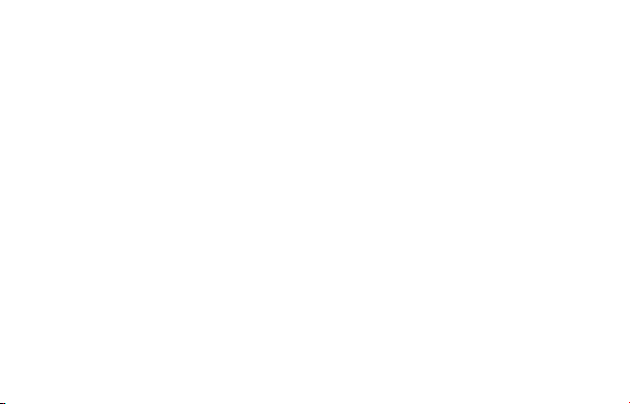
INFORMACJE PRAWNE
Copyright © 2014 ZTE CORPORATION.
Wszelkie prawa zastrzeżone.
Żadna część niniejszej instrukcji nie może być powielana, tłumaczona lub wykorzystywana w żadnej formie za pomocą jakichkolwiek środków elektronicznych lub
mechanicznych w tym fotokopie i mikrolmy bez uprzedniego uzyskania pisemnej
zgody rmy ZTE Corporation.
Niniejsza instrukcja jest publikowana przez ZTE Corporation. ZTE Corporation zastrzega sobie prawo do jej modykowania, uzupełniania oraz wprowadzania zmian.
Opisy funkcji i ilustracje urządzenia zawarte w niniejszym dokumencie mają jedynie
charakter poglądowy.
Page 3

Poznajemy urządzenie
Wygląd
1. Pokrywa gniazda karty SIM
(USIM) i przycisku resetu
2. Przycisk WPS
3. Przycisk włączenia/wyłączenia
urządzenia
4. Ekran LCD
5. Gniazdo Micro-USB
6. Konektor anteny zewnętrznej (2)
7. Konektor głównej anteny zewnętrznej (1)
UWAGA:
Szczegółowe informacje odnośnie zalecanego rodzaju anteny zewnętrznej oraz sposobu jej montażu można uzyskać w Punkcie Sprzedaży.
3
Page 4
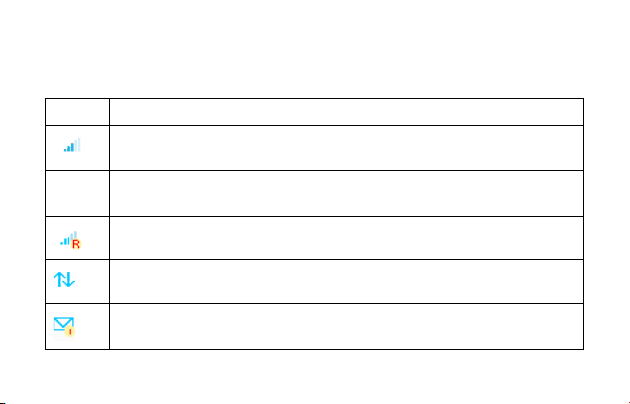
Ekran
Po włączeniu urządzenia na ekranie LCD mogą zostać wyświetlone następujące ikony:
Ikona Opis
Siła sygnału sieci.
LTE, 3G, 2GInformacja o rodzaju sieci. W zależności od podłączonej sieci, ikona LTE,
3G lub 2G jest wyświetlana na ekranie LCD.
Użytkownik jest w roamingu.
Urządzenie jest połączone z Internetem.
Informacja o odebranym SMS wraz z ilością nowych wiadomości.
4
Page 5
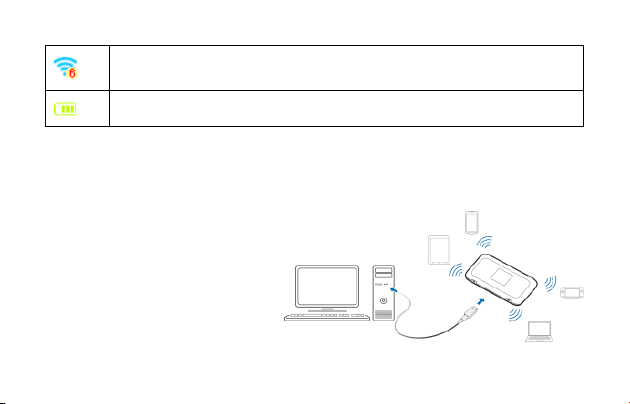
Status Wi-Fi oraz ilość podłączonych użytkowników.
Poziom naładowania baterii.
Możliwości połączenia z Internetem
Urządzenie może uzyskać dostęp do Internetu na dwa sposoby:
• Tryb LTE/HSPA+/EDGE - w tym trybie
urządzenie łączy się z Internetem
za pośrednictwem sieci bezprzewodowej LTE/HSPA+/EDGE.
5
Page 6

• Tryb Wi-Fi (repeater Wi-Fi): Urządzenie może być użyte jako repeater Wi-Fi
i podłączone poprzez Wi-Fi do hotspotu lub bezprzewodowego routera WLAN
z dostępem do Internetu.
UWAGA:
Twoje urządzenie i router WLAN muszą być w różnych podsieciach.
6
Page 7

Instalacja karty SIM
1. Otwórz pokrywę gniazda karty (U)SIM.
UWAGA: Pokrywę otwieraj delikatnie, ponieważ
jest ona połączona z urządzeniem.
2. Włóż ostrożnie kartę (U)SIM do gniazda.
OSTRZEŻENIE!
To urządzenie nie obsługuje kart micro/nano SIM
lub innych niestandardowych kart SIM. Aby uniknąć
uszkodzenia urządzenia nie używaj tego typu kart
SIM oraz adapterów do nich.
3. Zamknij pokrywę gniazda karty (U)SIM.
7
Page 8

Nazwa sieci Wi-Fi (SSID) i hasło
Podczas nawiązywania pierwszego połączenia pomiędzy urządzeniem Wi-Fi,
a routerem mobilnym wymagane jest wybranie domyślnego identykatora SSID oraz
podanie klucza/hasła szyfrowania sieci bezprzewodowej.
Domyślną nazwę sieci Wi-Fi (SSID) oraz hasło można znaleźć:
• na naklejce informacyjnej na urządzeniu,
• na ekranie urządzenia, po naciśnięciu przycisku WPS (router musi być włączony).
Jeśli zmieniłeś domyślne SSID i hasło, możesz zawsze je sobie przypomnieć naciskając
przycisk WPS. Twoje aktualne hasło oraz nazwa sieci pojawią się na ekranie routera.
Włączanie i wyłączanie routera mobilnego MF910
Włączanie urządzenia
Naciśnij i przytrzymaj przycisk włączania/wyłączania , aż urządzenie uruchomi się.
Puść przycisk i poczekaj chwilę aż urządzenie zakończy proces uruchamiania i zaloguje
do sieci.
8
Page 9
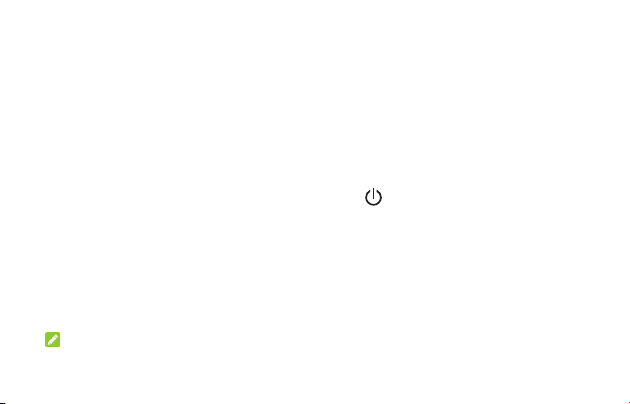
Werykacja kodu PIN
Niektóre karty SIM mogą być zabezpieczone kodem PIN. Jeżeli funkcja werykacji
kodu PIN jest włączona, podczas uruchamiania routera na ekranie pojawi się komunikat „Blokada PIN”. Zaloguj się do internetowej strony zarządzania routerem i postępuj
zgodnie z instrukcją, aby wprowadzić prawidłowy kod PIN. Kody PIN i PUK udostępnia
operator wraz z kartą SIM.
Werykacja kodu PIN
Aby wyłączyć router, naciśnij i przytrzymaj przycisk .
Połączenie z urządzeniem
Poprzez Wi-Fi
1. Uruchom router.
2. Upewnij się, że Twój komputer lub inne urządzenie ma włączone Wi-Fi i rozpocznij
wyszukiwanie dostępnych sieci bezprzewodowych.
UWAGA: Zapoznaj się z obsługą Wi-Fi urządzenia, które chcesz połączyć z routerem.
9
Page 10
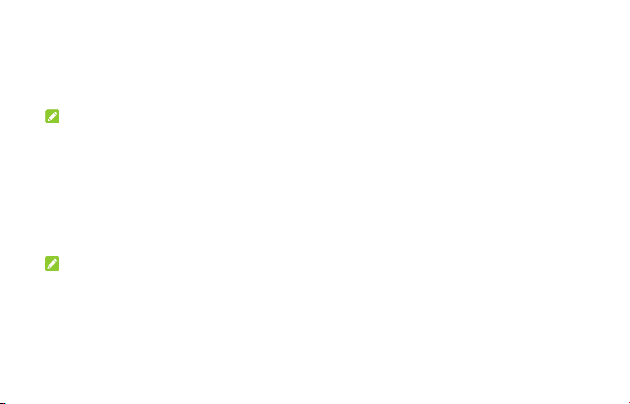
Jeśli korzystasz z komputera, ustaw go na automatyczne uzyskiwanie adresu IP.
3. Wybierz nazwę sieci Wi-Fi (SSID) Twojego urządzenia i naciśnij Połącz.
4. Wprowadź hasło Wi-Fi jeśli to konieczne i naciśnij OK.
UWAGA: Zapoznaj się z rozdziałem Nazwa sieci Wi-Fi (SSID) i hasło.
5. Poczekaj do momentu uzyskania połączenia.
Poprzez USB
1. Połącz komputer z urządzeniem za pomocą kabla USB.
2. Włącz urządzenie. System operacyjny komputera wykryje i zidentykuje
automatycznie nowy sprzęt. Po chwili nowe urządzenie zostanie zainstalowane
automatycznie.
UWAGA:
Jeśli system nie rozpocznie automatycznej instalacji urządzenia, uruchom program instalacyjny AutoRun.exe znajdujący się na podłączonym dysku ZTE MF910.
3. Poczekaj do momentu, gdy komputer połączy się z urządzeniem.
10
Page 11

Konguracja Mobilnego Routera ZTE MF910
Router jest fabrycznie skongurowany do uzyskania połączenia z Internetem w sieciach Plus oraz Cyfrowy Polsat i nie są wymagane dodatkowe ustawienia.
W przypadku używania karty SIM zabezpieczonej kodem PIN lub konieczości zmiany
ustawień routera, należy zalogować się na stronę zarządzania routerem.
1. Uruchom router.
2. Sprawdź czy Twój router połączony jest z komputerem.
3. Uruchom przeglądarkę internetową i wpisz adres http://192.168.0.1 lub
http://m.home.
UWAGA: Rekomendujemy używanie następujących przeglądarek: IE (7.0 lub now-
szy), Firefox (15.0 lub nowszy), Opera (10.0 lub nowszy), Safari (4.0 lub nowszy), lub Google Chrome (10.0 lub nowszy)
4. Wpisz hasło i zaloguj się do strony konguracyjnej Routera Mobilnego ZTE MF910.
UWAGA: Domyślne hasło to: admin
.
11
Page 12

Zmiana nazwy sieci Wi-Fi (SSID) lub hasła
Możesz samodzielnie dokonać zmiany nazwy sieci Wi-Fi oraz hasła:
1. Zaloguj się do strony konguracyjnej Routera Mobilnego ZTE MF910.
2. Wybierz Ustawienia > Ustawienia Wi-Fi > Ustawienia podstawowe.
3. Zmień Nazwa Sieci (SSID) lub Hasło.
4. Kliknij Zastosuj aby zapisać zmiany.
Dostęp do Internetu
Tryb LTE/HSPA+/EDGE
Po tym jak twój komputer, tablet lub inne urządzenie zewnętrzne połączy się z routerem mobilnym możesz uzyskać dostęp do Internetu w trybie Automatycznym lub
Ręcznym. Domyślnie ustawiony jest tryb Automatyczny.
UWAGA: Aby zmodykować parametry urządzenia, należy zalogować się do strony
konguracji Routera Mobilnego MF910.
12
Page 13

Tryb Operacja
Automatyczny
Ręczny Zaloguj się do strony konguracyjnej Mobilnego Routera MF910.
Urządzenie automatycznie połączy się z Internetem, można surfować
po Internecie za pośrednictwem podłączonego komputera lub innego urządzenia zewnętrznego.
Ponieważ zmiana trybu połączenia możliwa jest tylko przy rozłączonym połączeniu z internetem, wybierz Strona główna w górnym
menu, a następnie kliknij przycisk Rozłącz.
Z menu wybierz Ustawienia > Ustawienia sieci > Ustawienia połą-
czenia. Następnie w Tryb połączenia WAN zaznacz Ręcznie
i kliknij Zastosuj aby zapisać zmiany.
Wybierz Strona główna w górnym menu, a następnie kliknij Połącz
aby połączyć się z Internetem.
13
Page 14

Tryb Wi-Fi
1. Zaloguj się do strony konguracyjnej Routera Mobilnego MF910.
2. Z menu wybierz Ustawienia >Repater Wi-Fi.
3. Zaznacz Repeater Wi-Fi na Włącz a następnie zaznacz tryb dostępu który ma
mieć wyższy priorytet i kliknij przycisk Zastosuj.
4. Połącz się z dostępną siecią Wi-Fi lub hotspotem.
Dodanie połączenia z siecią Wi-Fi jest możliwe na dwa sposoby:
Kliknij Dodaj aby wyszukać dostępne sieci Wi-Fi. Następnie zaznacz nazwę sieci
14
Page 15

z którą chcesz się połączyć, wpisz hasło (klucz) w odpowiednie miejsce i kliknij
przycisk Zastosuj.
Kliknij Dodaj, wprowadź informacje o sieci Wi-Fi z którą chcesz się połączyć i kliknij
przycisk Zastosuj aby zapisać.
5. Po pomyślnym połączeniu się z hotspotem Wi-Fi możesz korzystać z Internetu.
15
Page 16

Konguracja komputera PC
W większości przypadków wykonywanie konguracji protokołu internetowego nie jest
konieczne.
W przypadku konieczności zmian, poniższa procedura opisuje kongurację protokołu
internetowego w systemie Windows 7 dla połączenia Wi-Fi.
1. Kliknij prawym klawiszem myszy Sieć i wybierz Właściwości.
2. Zaznacz Zmień ustawienia karty sieciowej.
3. Kliknij prawym klawiszem myszy Połączenia sieci bezprzewodowej i zaznacz
Właściwości.
4. Zaznacz Protokół internetowy w wersji 4 (TCP/IPv4) i kliknij Właściwości.
5. Zaznacz Uzyskaj adres IP automatycznie oraz Uzyskaj adres serwera DNS
automatycznie i naciśnij OK.
16
Page 17

Podłączanie anteny zewnętrznej
W celu uzyskania maksymalnych dla danej lokalizacji parametrów transmisji danych
należy użyć anteny zewnętrznej.
UWAGA:
Antena zewnętrzna należy do akcesoriów opcjonalnych, można ją kupić oddzielnie.
Szczegółowe informacje odnośnie zalecanego rodzaju anteny zewnętrznej oraz sposobu jej montażu można uzyskać w Punkcie Sprzedaży.
Przed zamocowaniem anteny na stałe należy wybrać miejsce o najlepszym zasięgu
sieci, pamiętając o następujących zasadach:
- poziom sygnału jest większy na zewnątrz budynku niż wewnątrz,
- poziom sygnału rośnie wraz ze wzrostem wysokości ustawienia anteny,
- poziom sygnału jest większy przy zamontowaniu na ścianie od strony stacji
bazowej.
17
Page 18

Ostrzeżenia i uwagi
Do właściciela
• Niektóre urządzenia elektroniczne takie jak elektroniczne systemy montowane w po-
jazdach są podatne na zakłócenia elektromagnetyczne w przypadku ich niewłaściwego ekranowania. Jeśli to konieczne zalecamy skonsultowanie się z producentem
urządzenia przed jego użyciem.
• Działające urządzenie może zakłócać pracę urządzeń medycznych takich aparaty
słuchowe albo rozruszniki serce. Zawsze trzymaj router w odległości większej niż 20
centymetrów od takich urządzeń - jeśli są one w użyciu. Jeśli to konieczne, wyłącz
router. Przed użyciem routera skonsultuj się z lekarzem albo producentem urządzenia medycznego.
• Pamiętaj o ograniczeniach dotyczących użycia routera w miejscach takich jak warsz-
taty czy zakłady chemiczne, gdzie przetwarzane są gazy lub produkty zapalne. Jeśli
jest to wymagane wyłącz urządzenie.
• Używanie elektronicznych urządzeń nadawczych w samolotach, na stacjach ben-
zynowych, w szpitalach jest zabronione. Należy przestrzegać wszystkich znaków
ostrzegawczych i wyłączać urządzenie, jeśli to konieczne.
18
Page 19

• Nie dotykaj anteny wewnętrznej urządzenia. Może to wpłynąć negatywnie na jego
pracę.
• Nie należy używać urządzenia w zamkniętym środowisku lub w miejscu gdzie nie
ma chłodzenia np. przykryte kocem. Długotrwała praca w takim miejscu może
spowodować podniesienie temperatury otoczenia i przegrzewanie się urządzenia.
Urządzenie chroniąc się przed przegrzaniem wyłączy się automatycznie. W takim
przypadku, przed ponownym włączeniem należy je schłodzić umieszczając w dobrze
wentylowanym miejscu.
• Przechowuj urządzenie z dala od miejsc, do których mają dostęp małe dzieci,
ponieważ użyty jako zabawka może wyrządzić im krzywdę.
• W celu uniknięcia oparzenia nie należy podczas jego pracy dotykać metalowych
części urządzenia.
Korzystanie z urządzenia
• Zaleca się stosowanie oryginalnych akcesoriów bądź akcesoriów zaakceptowanych
przez producenta. Używanie jakichkolwiek nieautoryzowanych akcesoriów może
wypływać na pracę urządzenia i może naruszać przepisy dotyczące urządzeń telekomunikacyjnych.
19
Page 20

• Unikaj używania routera w pobliżu urządzeń lub obiektów wykonanych ze struktur
metalowych, które mogą emitować fale elektromagnetyczne. Poza tym mogą one
mieć wpływ na jakość sygnału.
• Router nie jest wodoodporny, dlatego staraj się, aby był on zawsze suchy
i przechowuj go w zacienionym i chłodnym miejscu.
• Nie używaj routera zaraz po nagłej zmianie temperatury. W takim przypadku na
zewnątrz i wewnątrz routera wytworzy się rosa, dlatego nie używaj go dopóki nie
wyschnie.
• Obchodź się z urządzeniem ostrożnie. Nie upuszczaj, nie zginaj, nie uderzaj nim
o twarde przedmioty. W przeciwnym razie urządzenie może ulec uszkodzeniu.
• Nie próbuj rozmontowywać urządzenia! Tylko wykwalikowana osoba może prze-
prowadzić naprawę.
• Rekomendowany zakres temperatur i wilgotności to odpowiednio -10°C i +45°C oraz
wilgotność 5% i 95%.
Obsługa Baterii
Nie można samodzielnie zmieniać wbudowanego akumulatora. Bateria może być
zmieniona tylko przez autoryzowany serwis ZTE.
20
Page 21

Rozwiązywanie problemów
Problem Rekomendowane rozwiązanie
Nie można nawiązać połączenia USB między
urządzeniem
a komputerem.
Nie można
nawiązać
połączenia
Wi-Fi pomiędzy
routerem
a innym urządzeniem.
Zainstaluj oprogramowanie, uruchom program instalacyjny
Mój Komputer /ZTEMF910.
Jeśli sterownik urządzenia jest nieprawidłowy, należy ponownie zainstalować oprogramowanie. Musisz je najpierw
odinstalować.
Upewnij się, że funkcja Wi-Fi jest włączona.
Odśwież listę sieci i wybierz prawidłowe SSID.
Sprawdź adres IP, aby upewnić się, że urządzenie zewnętrzne
uzyskało automatycznie adres IP.
Po połączeniu się z routerem wprowadź poprawny klucz sieci
(hasło Wi-Fi).
21
Page 22

Problem Rekomendowane rozwiązanie
Po podłączeniu się
do urządzenia nie
można uzyskać
dostępu do Internetu.
Brak dostępu do
Internetu poprzez
punkt dostępu
Wi-Fi.
Upewnij się czy twoja karta (U)SIM jest dostępna.
Sprawdź czy karta nie ma aktywnej blokady kodem PIN.
W przypadku braku sygnału sieci LTE/HSPA+ zmień lokalizację,
znajdź miejsce z dobrym poziomem sygnału sieci.
Sprawdź ustawienia trybu połączeń WAN.
Upewnij się, że urządzenie WLAN jest połączone z Internetem.
Upewnij się, że podsieć urządzenia WLAN
i podsieć twojego urządzenia nie są jednakowe.
22
Page 23

Problem Rekomendowane rozwiązanie
Strona konguracyjna Routera
MF910 nie jest
dostępna.
Sprawdź czy urządzenie jest połączone z routerem MF910.
Wprowadź poprawny adres. Domyślny adres to
http://192.168.0.1 lub http://m.home
Używaj tylko jednej karty sieciowej w twoim PC.
Nie używaj serwerów proxy.
Prawidłowe usuwanie produktu
Znak przekreślonego kosza, dołączony do tego produktu oznacza, że jest on
objęty Dyrektywą Europejską 2012/19/EU.
To oznaczenie umieszczone na produkcie, akcesoriach lub dokumentacji oznacza, że
po zakończeniu eksploatacji nie należy tego produktu ani jego akcesoriów (np. ładowarki, zestawu słuchawkowego, przewodu USB) wyrzucać wraz ze zwykłymi odpadami
23
Page 24

gospodarstwa domowego. Aby uniknąć szkodliwego wpływu na środowisko naturalne
i zdrowie ludzi wskutek niekontrolowanego usuwania odpadów, prosimy o oddzielenie tych przedmiotów od odpadów innego typu oraz o odpowiedzialny recykling
i praktykowanie ponownego wykorzystania materiałów.
Prawidłowa utylizacja odpadów pomoże chronić zasoby naturalne i zminimalizuje negatywne konsekwencje dla otoczenia i życia ludzkiego.
Niniejszym informujemy, iż głównym celem regulacji europejskich oraz ustawy z dnia
29 lipca 2005 r. o zużytym sprzęcie elektrycznym i elektronicznym jest ograniczenie ilości odpadów powstałych ze sprzętu oraz zapewnienie odpowiedniego poziomu zbierania, odzysku i recyklingu zużytego sprzętu oraz zwiększenie świadomości społecznej
o jego szkodliwości dla środowiska naturalnego, na każdym etapie użytkowania sprzętu elektrycznego i elektronicznego.
Mając na uwadze powyższe należy wskazać, iż w powyższym procesie gospodarstwa
domowe spełniają bardzo ważną rolę w przyczynianiu się do ponownego użycia i odzysku, w tym recyklingu, zużytego sprzętu. Stosownie do art. 35 ww. ustawy użytkownik
sprzętu przeznaczonego dla gospodarstw domowych jest bowiem obowiązany do oddania zużytego sprzętu zbierającemu zużyty sprzęt.
24
Page 25

Pamiętać jednak należy, aby produkty należące do grupy sprzętu elektrycznego lub
elektronicznego były utylizowane w:
• lokalnych punktach zbioru (składowisko, punkt zbiórki itp.). Informacje na temat
lokalizacji tych punktów można uzyskać od władz lokalnych.
• miejscach sprzedaży podobnych urządzeń. Sprzedawcy detaliczni i sprzedawcy
hurtowi są zobowiązani są nieodpłatnego przyjęcia zużytego sprzętu w ilości nie
większej niż sprzedawany nowy sprzęt, jeżeli zużyty sprzęt jest tego samego rodzaju.
Jeśli twój produkt zawiera baterie należy pamiętać, iż baterii nie należy wyrzucać wraz
z innymi odpadami w tym samym pojemniku. Baterie należy wyrzucić do specjalnie
oznaczonych pojemników przy punktach zbierania odpadów lub w sklepach ze sprzętem elektronicznym.
Szczegółowych informacji na temat jak i gdzie można pozbyć się zużytych baterii udzielają władze lokalne.
W ten sposób możesz uczestniczyć w procesie ponownego wykorzystywania surowców
i wspierać program utylizacji odpadów elektrycznych i elektronicznych, co może mieć
wpływ na środowisko i zdrowie publiczne. Pamiętać należy, iż prawidłowa utylizacja
sprzętu umożliwia zachowanie cennych zasobów i uniknięcie negatywnego wpływu na
25
Page 26

zdrowie i środowisko, które może być zagrożone przez nieodpowiednie postępowanie
z odpadami i składnikami niebezpiecznymi.
Symbol SAR – współczynnik absorpcji promieniowania
Konstrukcja urządzenia zapewnia zgodność z obowiązującymi wymaganiami w zakresie ekspozycji na oddziaływanie fal radiowych. Wymagania te oparto na naukowych zaleceniach określających marginesy gwarantujące bezpieczeństwo wszystkich osób, bez
względu na ich wiek i stan zdrowia. W zaleceniach dotyczących ekspozycji na oddziaływanie fal radiowych wykorzystuje się jednostkę zwaną „współczynnikiem absorpcji
swoistej”, (ang. SAR – Specic Absorption Rate). Badania wartości SAR przeprowadza
się z wykorzystaniem ustandaryzowanych metod w trakcie emisji promieniowania
elektromagnetycznego przez kartę z jej najwyższą certykowaną mocą, we wszystkich
wykorzystywanych pasmach częstotliwości. Choć różne urządzenia mogą wykazywać
różnice w zakresie zmierzonych poziomów wartości SAR, to wszystkie one zbudowano
tak, aby spełniały odpowiednie zalecenia dotyczące ekspozycji na oddziaływanie fal
radiowych.
Dane SAR dla mieszkańców krajów, które w swoich przepisach przyjęły limit SAR zalecany przez Międzynarodową Komisję ds. Ochrony przed Promieniowaniem Niejoni-
26
Page 27

zującym (ang. ICNIRP – International Comission of Non-ionizing Radiation Protection),
który wynosi 2 W/kg uśrednione dla dziesięciu (10) gramów tkanki (czego przykładem
są kraje Unii Europejskiej, Japonia, Brazylia i Nowa Zelandia).
Najwyższa wartość SAR dla tego urządzenia, jaką zarejestrowano podczas pomiarów
przeprowadzanych przez ZTE podczas pracy w pobliżu ciała wyniosła 1,211W/kg.
DEKLARACJA ZGODNOŚCI
Niniejszym oświadcza się, że wymieniony niżej produkt:
Typ produktu: LTE uFi
Model: MF910
Opis produktu: LTE uFi
Jest zgodny z istotnymi wymaganiami dyrektywy dotyczącej sprzętu radiowego i telekomunikacyjnych urządzeń końcowych (Dyrektywa 1999/5/EC), dyrektywy dotyczącej ograniczenia użycia substancji niebezpiecznych RoHS (Dyrektywa 2011/65/EU), dyrektywy dotyczącej eko-projektowania produktów związanych z energią
(Dyrektywa 2009/125/EC) wraz z ich zmianami i uzupełnieniami.
Niniejsza deklaracja ma zastosowanie w przypadku wszystkich wyprodukowanych egzemplarzy identycznych
z próbkami przedłożonymi do testów/oceny.
27
Page 28

Ocena zgodności produktu z wymaganiami Dyrektywy 1999/5/EC, została dokonana przez American TCB (Jednostka notykowana nr.1588), ocena zgodności wyrobu z wymaganiami Dyrektywy 2009/125/EC została dokonana przez ZTE Corporation Reliability Testing Centre, ocena zgodności z wymaganiami Dyrektywy 2011/65/
EU została dokonana przez Intertek Testing Services Ltd., Shanghai Lab. Oceny dokonano na podstawie następujących norm:
Wymagane normy:
Zdrowie i bezpieczeństwo
EN 60950-1:2006+; EN 60950-1:2006/A11:2009+;
EN 60950-1:2006/A12:2011+; EN 60950-1:2006/A1:2010;
EN 62311:2008; EN 62209-2:2010;
EN 62479:2010; EN 50360–2001/A1:2012;
EN 50566:2013;
EMC
EN 301 489-1 V1.9.2; EN 301 489-7 V1.3.1;
EN 301 489-17 V2.1.1; EN 301 489-24 V1.5.1;
Widmo radiowe
EN 301 511 V9.0.2; EN 301 908-1 V5.2.1;
EN 301 908-2 V5.2.1; 301 908-13 V5.2.1;
EN 300 328 V1.7.1;
28
Page 29

RoHS IEC 62321:2013
ErP (EC) No 278/2009
Odpowiedzialność związana z deklaracją spoczywa na producencie:
ZTE Corporation
ZTE Plaza, Keji Road South, Hi-Tech, Industrial Park,
Nanshan District, Shenzhen, Guangdong, 518057,
P.R.China
Osoba upoważniona po stronie rmy:
XU Feng Dyrektor ds. jakości ZTE Corporation
Nazwisko drukowanymi literami i stanowisko w rmie
Shenzhen, 21 Marzec 2014
Miejsce i Data Potwierdzony prawnie podpis
29
Page 30

To urządzenie można używać
w następujących krajach:
CY CZ DK EE FI FR
DE GR HU IE IT LV
LT LU MT NL PL PT
SK SI ES SE GB IS
LI NO CH BG RO TR
AT BE
Ograniczenia dotyczące pracy urządzenia w paśmie 5 GHz:
Urządzenie podczas pracy Wi-Fi w paśmie 5GHz, może być używane tylko we wnętrzach pomieszczeń.
30
Page 31

Page 32

MF910_v.1_072015
